Marcando campos privados no Zoho CRM
O GDPR define dados pessoais e todas as informações relacionadas a uma pessoa identificada ou identificável (ou seja, o titular dos dados). Há uma ampla variedade de dados pessoais que inclui e-mail, endereços, números de celular, localização de números de identificação, etc. No Zoho CRM, os campos com tais dados podem ser marcados como pessoais e categorizados como Normal ou Confidencial.
Enquanto o GDPR visa a proteger todos os dados pessoais, existe uma categoria interna especial que pode ser denominada como dados pessoais confidenciais. É preciso ter um cuidado extra ao lidar com dados confidenciais, pois podem incluir informações sobre saúde, registros médicos, detalhes financeiros, dados biométricos, informações religiosas ou quaisquer outros dados que identifiquem exclusivamente o titular dos dados.
Enquanto o GDPR visa a proteger todos os dados pessoais, existe uma categoria interna especial que pode ser denominada como dados pessoais confidenciais. É preciso ter um cuidado extra ao lidar com dados confidenciais, pois podem incluir informações sobre saúde, registros médicos, detalhes financeiros, dados biométricos, informações religiosas ou quaisquer outros dados que identifiquem exclusivamente o titular dos dados.
No Zoho CRM, em Configurações > Usuários e Controle > Configurações de Conformidade > Preferências, você teria selecionado os módulos que continham informações pessoais do titular dos dados e que precisavam ser compatíveis com o GDPR. A opção Gerenciar Campos Pessoais estará disponível apenas nesses módulos, na seção Privacidade de Dados. Quando os campos forem marcados como pessoais, seus dados não serão transferidos ou compartilhados nas seguintes instâncias: exportação de dados, uso da API e integrações com outros serviços do Zoho (Social, CRM, Campaigns, etc.).
Gerenciamento de campos pessoais
É possível marcar campos como privados em dois lugares.
- Na página da lista Módulos.
- Ao editar um layout
Como gerenciar campos privados na página Módulos
- Clique em Configurações > Personalização > Módulos e Campos.
- Passe o ponteiro do mouse sobre o módulo que contém as informações pessoais dos titulares.
- Clique em Gerenciar Campos Pessoais, na lista de opções.
Essa opção estará disponível apenas nos módulos selecionados em Configurações > Usuários e Controle > Configurações de Conformidade > Preferências.
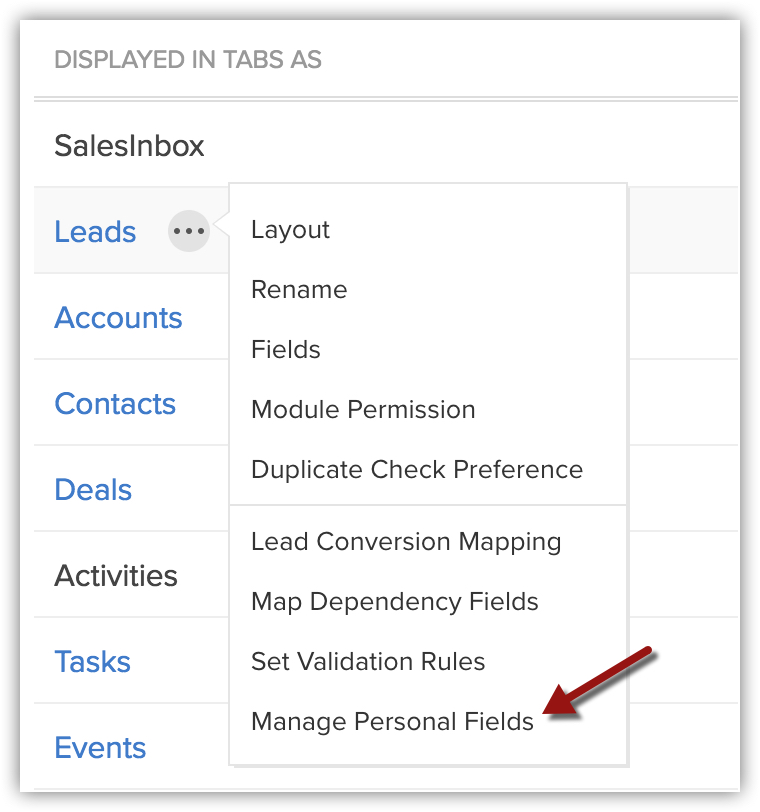 Configurando módulo privado
Configurando módulo privado4. Na seção Campos Pessoais, clique em Marcar Campo Pessoal.
5. No pop-up, selecione um campo na lista suspensa.
Os campos de tipo Número Automático, Fórmula, Usuário e Pesquisa não podem ser marcados como privados e, portanto, não estarão disponíveis na lista suspensa.
6. Selecione Normal ou Confidencial para especificar o tipo de dados que o campo contém.
7. Clique em Adicionar campo para marcar mais campos como privados.
É possível marcar até 30 campos pessoais por módulo.
8. Clique em Concluído.
Como gerenciar campos pessoais na página Layouts
- Clique em Configurações > Personalização > Módulos e Campos.
- Clique em um módulo que contenha informações pessoais dos titulares dos dados.
- Escolha um layout.
- Na página Editor de Layout, clique no ícone Mais para um campo que deseje marcar como pessoal.
Os campos de tipo Número Automático, Fórmula, Usuário e Pesquisa não podem ser marcados como privados. - Clique em Editar Propriedades.
- No pop-up Propriedades [do Campo], marque a caixa de seleção Contém Dados Pessoais.
- Selecione Normal ou Confidencial para especificar o tipo de dados.
- Clique em Concluído.
- No pop-up Propriedades [do Campo], marque a caixa de seleção Contém Dados Pessoais.
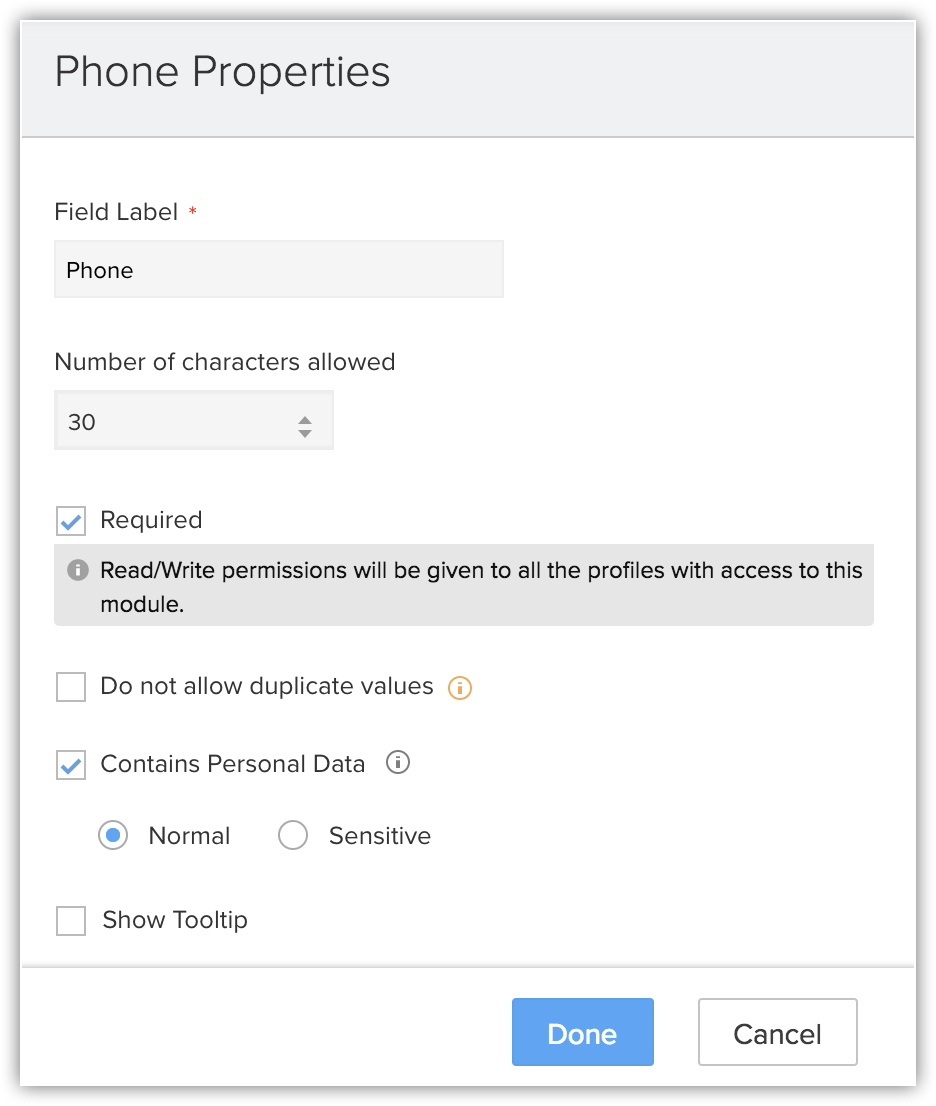 Configurando campos privados
Configurando campos privadosClique em Salvar para salvar as alterações feitas no layout.
Exibição de campos privados as seção Privacidade de Dados
A seção Privacidade de Dados de um registro também contém detalhes sobre os campos pessoais. Ela lista o número de campos marcados como Confidencial e como Normal.
Como visualizar campos pessoais
- Clique em abrir registro de dados em sua conta CRM.
O registro pode estar em Leads, Contatos, Fornecedores ou qualquer outro módulo personalizado para o qual a conformidade com o GDPR esteja ativada. - Clique em Privacidade de Dados.
Na seção Dados Pessoais, o número de detalhes dos campos Confidencial e Normal está disponível. - Passe o cursor sobre o número para visualizar os campos com os valores do registro selecionado.
 Visualizando campos privados
Visualizando campos privadosFale com os Zoho Experts
Recent Articles
Como integrar Google Ads no Zoho Landing Page
Ao integrar o Zoho LandingPage com o Google Ads, você pode rastrear leads que se inscreveram por meio de campanhas de anúncios segmentados e grupos de anúncios. Você também pode integrar seu formulário de página de destino ao Zoho CRM para rastrear a ...Como Configurar Redirecionamentos 301 para Artigos da Base de Conhecimento no Zoho Desk
Os artigos da base de conhecimento são identificados pelo link permanente ou URL que é gerado automaticamente quando são publicados. O URL inclui o nome da categoria, os nomes das subcategorias e o título do artigo. Um URL pode alterar horas extras ...Como baixar artigos da base de conhecimento do Zoho Desk como Arquivos PDF
Os artigos da base de conhecimento contêm uma variedade de informações, como detalhes do produto, especificações, white papers, diretrizes de conformidade e SOPS, que podem ser acessados on-line. No entanto, cópias para download desses artigos podem ...Como converter feedback de artigos em tickets no Zoho Desk
No módulo Base de Conhecimento, ao clicar em um artigo, os agentes ou escritores inserem a visualização de detalhes do artigo onde podem visualizar o: Comentários que ajudam os leitores do centro deixaram no artigo (artigos publicados) Lista de ...Como permitir comentários públicos em artigos da base de conhecimento (KB) no Zoho Desk
O feedback do cliente desempenha um papel importante na melhoria dos produtos, bem como dos recursos instrucionais associados a eles. Com mais organizações implementando modelos de suporte ao cliente de autoatendimento, é imperativo dar aos clientes ...
Popular Articles
Como posso alterar ou redefinir a senha da Conta do Google?
Sua senha da Conta do Google é a mesma usada em outros produtos do Google, como Gmail e YouTube. Se esquecer sua senha e quiser redefini-la ou alterá-la por razões de segurança, siga as etapas abaixo. SENHA ESQUECIDA Caso não saiba a senha da sua ...Como alterar ou redefinir minha senha do Zoho?
Sua conta Zoho é a chave para acessar uma gama de ferramentas poderosas que podem impulsionar sua produtividade e o sucesso do seu negócio. No entanto, com grande poder vem uma grande responsabilidade – proteger sua conta com uma senha forte é ...Zoho Mail offline
Apesar da crescente popularidade dos aplicativos de mensagens, o email manteve seu trono como o principal modo de comunicação oficial. A verificação de e-mails tornou-se sinônimo de trabalho, e o trabalho não se limita mais ao escritório. ...Adicionando Alias (apelidos) no Zoho Mail
Quando um usuário tem vários endereços de e-mail para a mesma conta, o endereço de e-mail adicional pode ser configurado como um alias de e-mail para a conta. Os aliases de e-mail são particularmente úteis para administrar vários domínios. Quando uma ...Você conheçe o botão de Ítens Recentes no Zoho CRM?
ÍTENS RECENTES. Você conhece o ícone Ítens Recentes no canto inferior direito, da tela do CRM Zoho ? Este botão é muito usado no CRM Zoho e serve para visualizar os últimos 20 ítens acessados. Seja ele, um “Cliente”, um “Negócio”, um “Evento”, ...
Related Articles
Como lidar com dados pessoais no Zoho CRM
Alguns dados pessoais podem ter sido marcados como normal e outros como confidencial. O Zoho CRM lhe oferece a opção de decidir a quais tipos de dados pessoais deseja restringir o acesso por meio das APIs ou de outros aplicativos que sejam integrados ...Configurando criptografia de dados no Zoho CRM
A criptografia de dados é uma maneira de proteger informações pessoais ou confidenciais, como detalhes de cartão de crédito, números de telefone de backup, números de identificação pessoal etc. armazenados em seu banco de dados do CRM. Impede que os ...GDPR: Como proteger os dados dos seus clientes com Zoho CRM
Nesta página, veremos quais são as novas regras do GDPR e como o Zoho CRM pode ajudá-lo a cumpri-las. Também ajudaremos você a entender como proteger os dados de seus clientes. O Regulamento Geral de Proteção de Dados (GDPR) é um novo conjunto de ...Como proteger sua conta Zoho CRM
Quando você estiver lidando com informações importantes, como dados de clientes, receita anual da empresa, detalhes de partes interessadas e afins, você deve tomar medidas preventivas para proteger suas contas contra acesso não autorizado. Use ...Proteja Dados Sensíveis com Segurança em Nível de Campo no Zoho CRM
A segurança de dados é um dos recursos mais procurados em um software de CRM. Considerando que você lida com informações comerciais confidenciais da sua própria empresa e da dos seus clientes, nós entendemos totalmente! Você provavelmente estaria ...
